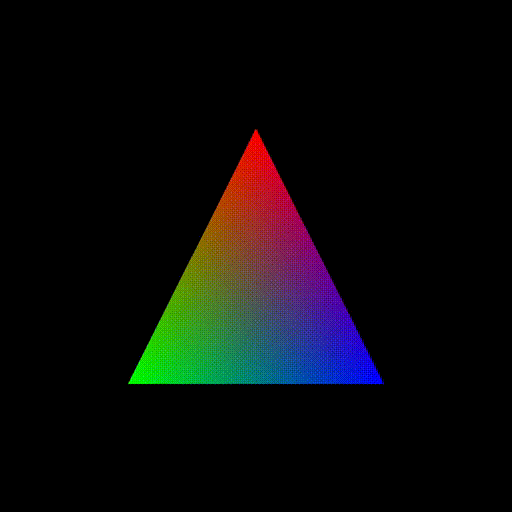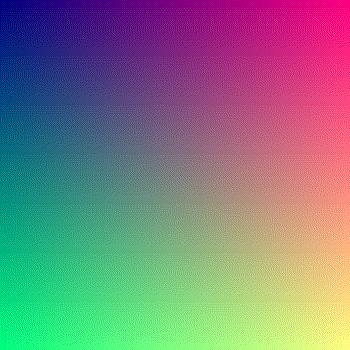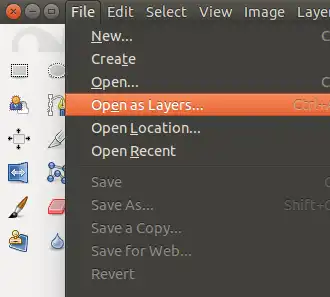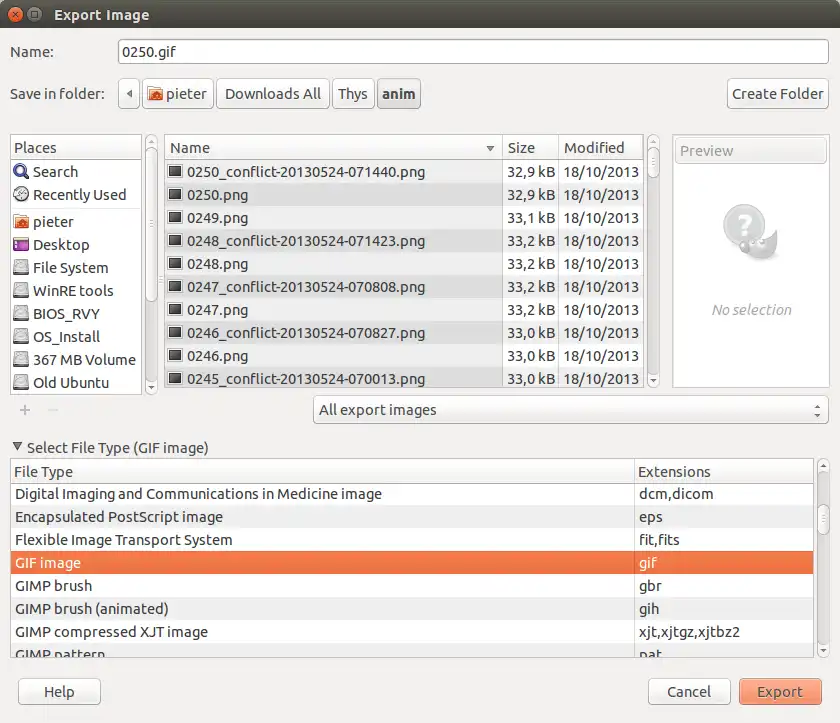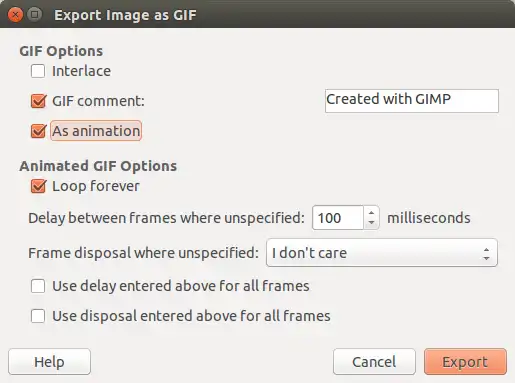最好能够通过命令行完成,所以命令行工具将非常受欢迎。
如何从静态图像创建动态GIF(最好使用命令行)?
最好能够通过命令行完成,所以命令行工具将非常受欢迎。
1
sudo apt-get install imagemagick
现在你可以使用以下方法从多张图片(jpg)创建一个gif:
convert -delay 20 -loop 0 *.jpg myimage.gif
5
-resize 50%。 - Léo Léopold Hertz 준영-deconstruct选项。我还发现ImageMagick非常占用内存,可以参考这些基准测试:https://askubuntu.com/a/1102183/52975 - Ciro Santilli OurBigBook.comconvert -delay 0 -loop 0 *.tif myanimated.gif 运行得很好,处理了720个tif文件。 - ron为了避免生成一个非常大的文件,你可以使用“-resize”选项:
在我的情况下,我有4608x3456像素的图片,生成的gif文件超过了300M,包含32张图片。
convert -resize 20% -delay 20 -loop 0 *.jpg myimage.gif
或者
convert -resize 768x576 -delay 20 -loop 0 *.jpg myimage.gif
处理 *.jpg 的注意事项
*.jpg 在处理数值时有些不太理想,你可以生成一个包含未排序图片的 gif。
$ ls|cat
21-33-26_1.jpg
21-33-26_10.jpg // <--- this one
21-33-26_2.jpg
21-33-26_3.jpg
21-33-26_4.jpg
21-33-26_5.jpg
21-33-26_6.jpg
21-33-26_7.jpg
21-33-26_8.jpg
21-33-26_9.jpg
21-33-28_1.jpg // <--- should be here
21-33-28_2.jpg
21-33-28_3.jpg
...
由于快速拍摄(每秒10张),所有照片的修改时间都相同,因此无法使用“ls -t”等方法进行欺骗。在Ubuntu上,您可以使用“ls -v”代替,类似于:
convert -resize 768x576 -delay 20 -loop 0 `ls -v` myimage.gif
在Mac OS X上进行数字排序是相当棘手的,我猜你需要编写一个自定义脚本。
5
find、sort、花括号扩展等等。ls工具在这种情况下并不适用。请使用find命令。虽然需要一些学习曲线,但是它是值得的。 - voices-dispose Background选项。(我意识到OP的帖子是关于不能具有透明背景的JPEG图像,但以防万一有人通过谷歌找到这个答案,就像我一样)。顺便说一下,关于ls排序,你可以在内联中进行一些bash脚本的操作,例如:$(for f in \seq 0 10`; do printf "21-33-26_$f.jpg\n"; done)`。 - Danielffmeg解决方案 + 测试数据
从Ubuntu 18.10开始,ffpmeg 4.0.2-2,ImageMagick 6.9.10-8,我发现ffmpeg比ImageMagick快得多,并且使用的内存要少得多。
最简单的转换命令是:
ffmpeg \
-framerate 60 \
-pattern_type glob \
-i '*.png' \
-r 15 \
-vf scale=512:-1 \
out.gif \
;
您可以通过以下方式获取我的测试数据:
wget -O opengl-rotating-triangle.zip https://github.com/cirosantilli/media/blob/master/opengl-rotating-triangle.zip?raw=true
unzip opengl-rotating-triangle.zip
cd opengl-rotating-triangle
这里还有另一组测试数据,您可以直接在浏览器中生成!https://stackoverflow.com/questions/19235286/convert-html5-canvas-sequence-to-a-video-file/57153718#57153718
我要强调的ffmpeg重要选项是:
-pattern_type glob:方便地选择图像-framerate 60:假定输入图像为60 FPS,并输出相同的FPS。ffmpeg无法知道否则,因为图像中没有像视频格式中那样的FPS数据。256个输入帧需要约4秒钟才能完成。
-r 15:可选。每4个图像中挑选一个以缩小大小(4 == 60 / 15)。使用它,
identify out.gif表明GIF仅包含64帧。仍然需要4秒才能播放,因此延迟被改变以使事物匹配。
-vf scale=512:-1:可选。设置宽度,按比例缩放高度,通常是为了减小大小并节省空间。
另请参阅:
- 从图片创建视频:https://stackoverflow.com/questions/24961127/how-to-create-a-video-from-images-with-ffmpeg/37478183#37478183
- 从视频创建GIF:如何通过命令行从MP4视频创建动画GIF?
ImageMagick与ffmpeg性能对比
为了让ImageMagick正常工作,我首先需要修改其在/etc/ImageMagick-6/policy.xml中的磁盘和内存限制,具体方法请参考:https://superuser.com/questions/1178666/imagemagick-convert-quits-after-some-pages
我进行了以下命令的比较:
/usr/bin/time -v convert *.png -deconstruct -delay 1.6 out-convert.gif
/usr/bin/time -v ffmpeg \
-framerate 60 \
-pattern_type glob \
-i '*.png' \
out-ffmpeg.gif \
;
命令的构建旨在产生尽可能接近的输出,以使比较有效。
/usr/bin/time -v:用于查找最大内存使用量,如https://stackoverflow.com/questions/774556/peak-memory-usage-of-a-linux-unix-process所述。-deconstruct:GIF图像可以只包含前一帧的最小修改矩形,以使GIF文件更小。ffmpeg默认计算这些差异,但ImageMagick不会,除非使用-deconstruct选项。您基本上希望每次在ImageMagick中使用该选项。
我们可以通过以下方式观察到差异:
identify out.gif在压缩版本中,所有帧的大小都小于初始帧,例如:
out.gif[0] GIF 1024x1024 1024x1024+0+0 8-bit sRGB 256c 16.7865MiB 0.010u 0:00.010 out.gif[1] GIF 516x516 1024x1024+252+257 8-bit sRGB 256c 16.7865MiB 0.010u 0:00.010 out.gif[2] GIF 515x520 1024x1024+248+257 8-bit sRGB 256c 16.7865MiB 0.010u 0:00.010在此示例中,第二帧仅为
516x516,而不是完整的1024x1024,并且位于偏移量252+257处。因此,它只包含中间的三角形。另请参阅:how can I resize an animated GIF file using ImageMagick?
-delay:与ffmpeg的60FPS相匹配的值。对于转换性能来说应该没有影响,但我不想冒险。
我们使用ImageMagick获得的结果是:
Elapsed (wall clock) time (h:mm:ss or m:ss): 0:56.16
Maximum resident set size (kbytes): 2676856
并且对于ffmpeg:
Elapsed (wall clock) time (h:mm:ss or m:ss): 0:04.41
Maximum resident set size (kbytes): 97172
从中我们可以看到:
- ImageMagick使用了2.6GB的内存,耗时约1分钟 - ffmpeg使用了100MB的内存,耗时4秒
测试硬件:联想ThinkPad P51笔记本电脑,Intel Core i7-7820HQ处理器,32GB(16+16) DDR4 2400MHz SODIMM内存,512GB SSD PCIe TLC OPAL2。
3
-r和-v命令,但生成的gif文件质量比原始的png文件低得多。如何保持gif与给定的png文件相同的质量? - BhishanPoudel-framerate 60 -r 60。使用 ImageMagick 工具像 identify 来检查生成的 GIF 和输入图像,看看到底发生了什么问题。 - Ciro Santilli OurBigBook.compalettegen和paletteuse以获得更好的质量和更小的文件大小,例如使用-filter_complex "[0:v] split [a][b];[a] palettegen [p];[b][p] paletteuse"。参见:giphy engineering。另外,请注意FFmpeg不支持透明背景,这对于制作动画表情等非常重要。 - Danielconvert -resize 50% -delay 10 -loop 0 image_{0..99}.jpg output.gif
1
sudo apt-get install imagemagick
现在开始创建 .gif 文件。
convert -delay 100 -size 100x100 xc:SkyBlue \
-page +5+10 balloon.gif -page +35+30 medical.gif \
-page +62+50 present.gif -page +10+55 shading.gif \
-loop 0 animation.gif
*请注意,上述示例直接来自Image Magick Examples。
2
convert -delay 20 -loop 0 *.png out.gif 可以制作一个循环播放的 GIF。 - unutbu-dispose Background以清除画布。具体如下所示:convert -delay 100 -dispose Background -loop 0 *.jpg animation.gif
ffmpeg -f concat -i list.txt output.gif
你的list.txt文件应该按照以下方式排列:
image001.jpg
duration 5
image002.jpg
duration 12
image003.jpg
duration 7
image004.jpg
duration 2